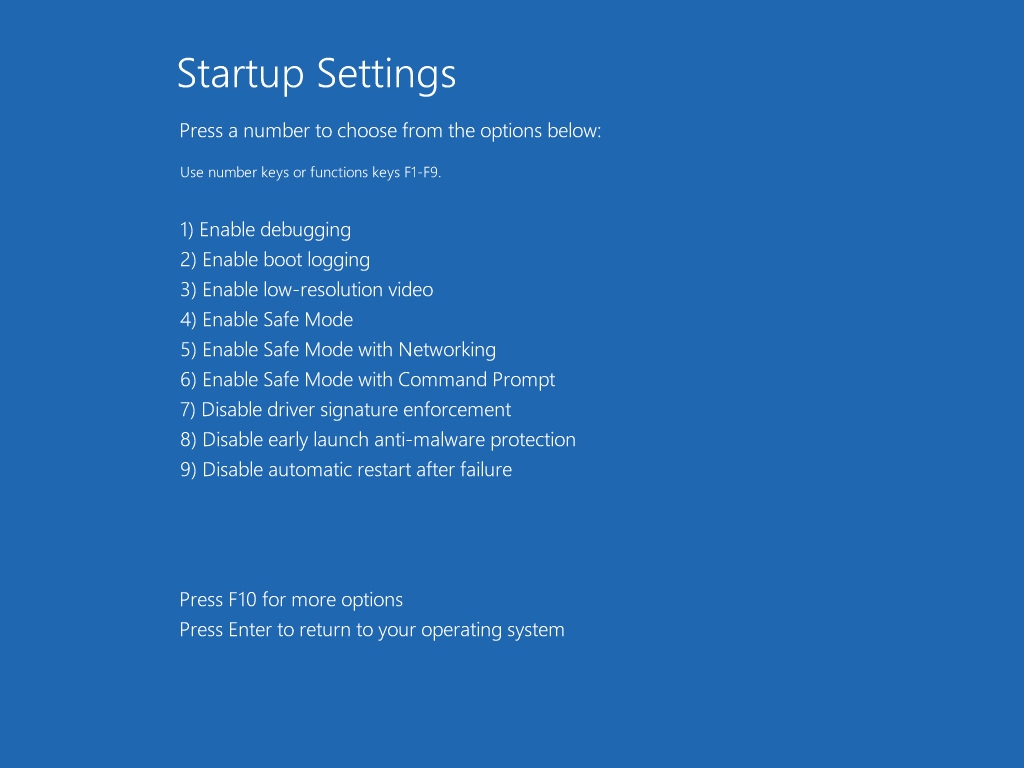
Wanneer u uw Windows-pc in de veilige modus start, kunt u allerlei problemen oplossen, vooral die met apparaatstuurprogramma’s en DLL-bestanden. Mogelijk kunt u ook enkele Blue Screen of Death-fouten en andere soortgelijke problemen oplossen die Windows onderbreken of verhinderen om normaal te starten. Helaas maakt Windows het niet super duidelijk en in de openbaarheid over hoe opnieuw op te starten in de veilige modus. Volg de onderstaande aanwijzingen voor specifieke stappen die u moet nemen in uw versie van Windows om in de Veilige modus te komen. Deze aanwijzingen zijn van toepassing op Windows 10, Windows 8 en Windows 7; kijk welke versie van Windows je hebt als je niet zeker weet welke instructies je moet volgen. Als je een van de Surface-tablets van Microsoft hebt, kunnen de instructies een beetje anders zijn.
Windows 10 & 8 starten in de veilige modus
-
Open het instellingenvenster door op te drukken Winnen+ik. De andere manier om dit in Windows 10 te doen, is door met de rechtermuisknop op de Start-knop te klikken en te kiezen voor Instellingen.
-
Selecteer in Windows 10 Update en beveiliging en dan Herstel. Ga in Windows 8 naar Verander pc instellingen > Update & herstel > Herstel.
-
Selecteer Nu opnieuw opstarten van de Geavanceerde opstart sectie.
-
Nadat uw computer opnieuw is opgestart, volgt u dit pad om bij de opties voor de veilige modus te komen: Problemen oplossen > Geavanceerde opties > Opstartinstellingen > Herstarten.
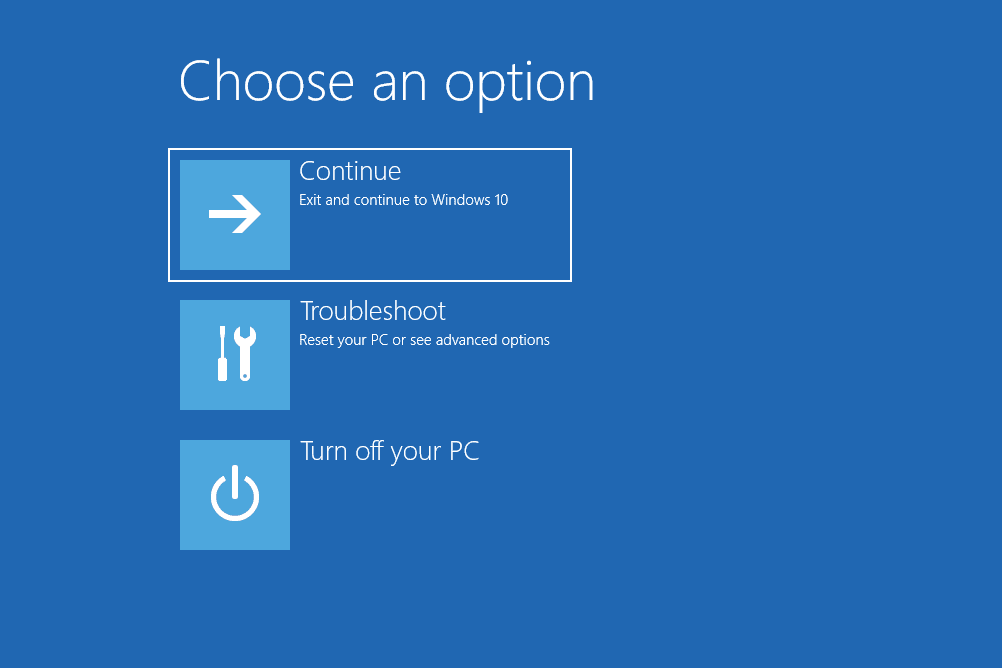
De volgende keer dat u sneller naar dit scherm moet, houdt u de Verschuiving toets terwijl u selecteert Herstarten vanuit het inlogvenster. Wanneer u opnieuw opstart, wordt u naar dit scherm geleid.
-
Na nog een keer opnieuw opstarten, ziet u verschillende opstartopties. Kiezen 4 of F4 om naar de Veilige modus te gaan, of 5 of F5 om naar Veilige modus met netwerkmogelijkheden te gaan als u ook de netwerkstuurprogramma’s wilt activeren.
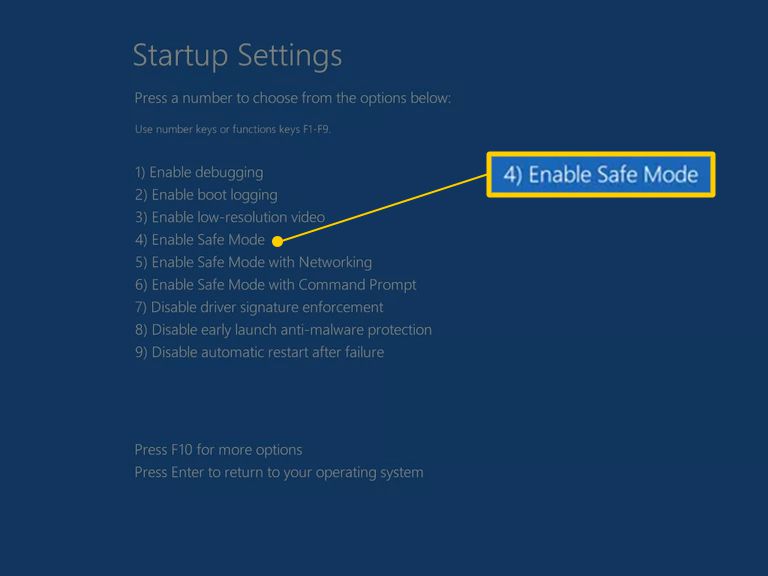
-
Wacht terwijl Windows opstart in de veilige modus.
Windows 7 starten in de veilige modus
De eenvoudigste manier om Windows 7 in de veilige modus te starten, is via het hulpprogramma Systeemconfiguratie:
-
Zoek in het menu Start naar en selecteer msconfig.
-
Selecteer de Laars tabblad.
-
Inschakelen Veilig opstarten onderaan, onder de Opstartopties sectie.
-
Selecteer Minimaal om Veilige modus in te schakelen, of kies Netwerk als u een netwerkverbinding nodig hebt in de veilige modus.
-
Selecteer OKen kies vervolgens Herstarten. Als u de herstartprompt niet ziet, start u normaal opnieuw op vanuit het menu Start.
-
Uw computer zal opnieuw opstarten naar de veilige modus die u in stap 4 hebt geselecteerd.
Beperkingen van de veilige modus
Het starten van Windows in de veilige modus lost, voorkomt of veroorzaakt geen enkel Windows-probleem. Veilige modus is gewoon een manier om Windows te starten met een minimale set stuurprogramma’s en services, met het idee dat het besturingssysteem correct genoeg zal werken om u het probleem te laten oplossen. Heeft u problemen met het starten van Windows in de Veilige modus met een van de gebruikelijke methoden hierboven? Probeer andere opties om Windows te dwingen opnieuw op te starten in de veilige modus.